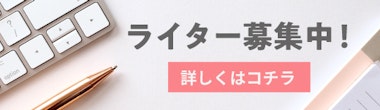2022年05月02日 公開

ライオン商事とWanQolのオンライン歯みがき教室「第2回 上級編」を開催いたします。獣医師さんから、犬の歯みがきの仕方を学びましょう「いつもの歯みがきの仕方で良いのかな?」「もっとちゃんと上手にみがけるようになりたいな」という方、ぜひふるってご参加ください!(参加無料・事前予約制)
犬の歯のみがき方を獣医師が解説! オンライン歯みがき教室《上級編》概要
犬の歯の正しいみがき方をオンラインで学ぶ歯みがき教室です。上級編では、歯みがきシートのみでケアをされている方やこれから歯ブラシでのケアに挑戦する方などに、犬の歯みがきの基本と、ワンランク上の犬用歯ブラシを使ったみがき方までを解説します。ぜひ、ご自宅から愛犬と一緒にご参加ください。

○講師: 遠山洋美 先生(獣医師/ライオン商事株式会社所属)
○日時: 2022年6月1日(水)20:00〜21:00
○参加費・参加条件: 無料 / 事前予約制
○参加募集期間: 2022年5月2日(月)〜5月15日(日)
※毎回大変ご好評をいただいており、募集開始から早い段階で定員に達してしまう可能性があります。上記の参加募集期間中であっても、応募人数に達し次第、募集停止となりますのでご了承ください。
○定員: 先着100名
○ご用意いただくもの:事前にお送りするサンプルをお手元にご用意ください。また、お使いの歯ブラシがあればご用意をお願いします。なお、ごほうびのおやつと歯みがきジェルの準備もあれば、お願いいたします。
○開催方法: ZOOM
○予約方法: 専用フォームよりご予約ください
ぜひカメラオンで愛犬と画面をみながら一緒にご参加ください。先生からみなさんの様子が見えると、アドバイスしやすくなります。
○推奨環境:PC、スマートフォン、タブレットいずれからもご参加いただけますが、画面サイズの大きいデバイスでご参加いただくと、先生の手元がよく見えてわかりやすく、おすすめです。
○イベント当日イメージ
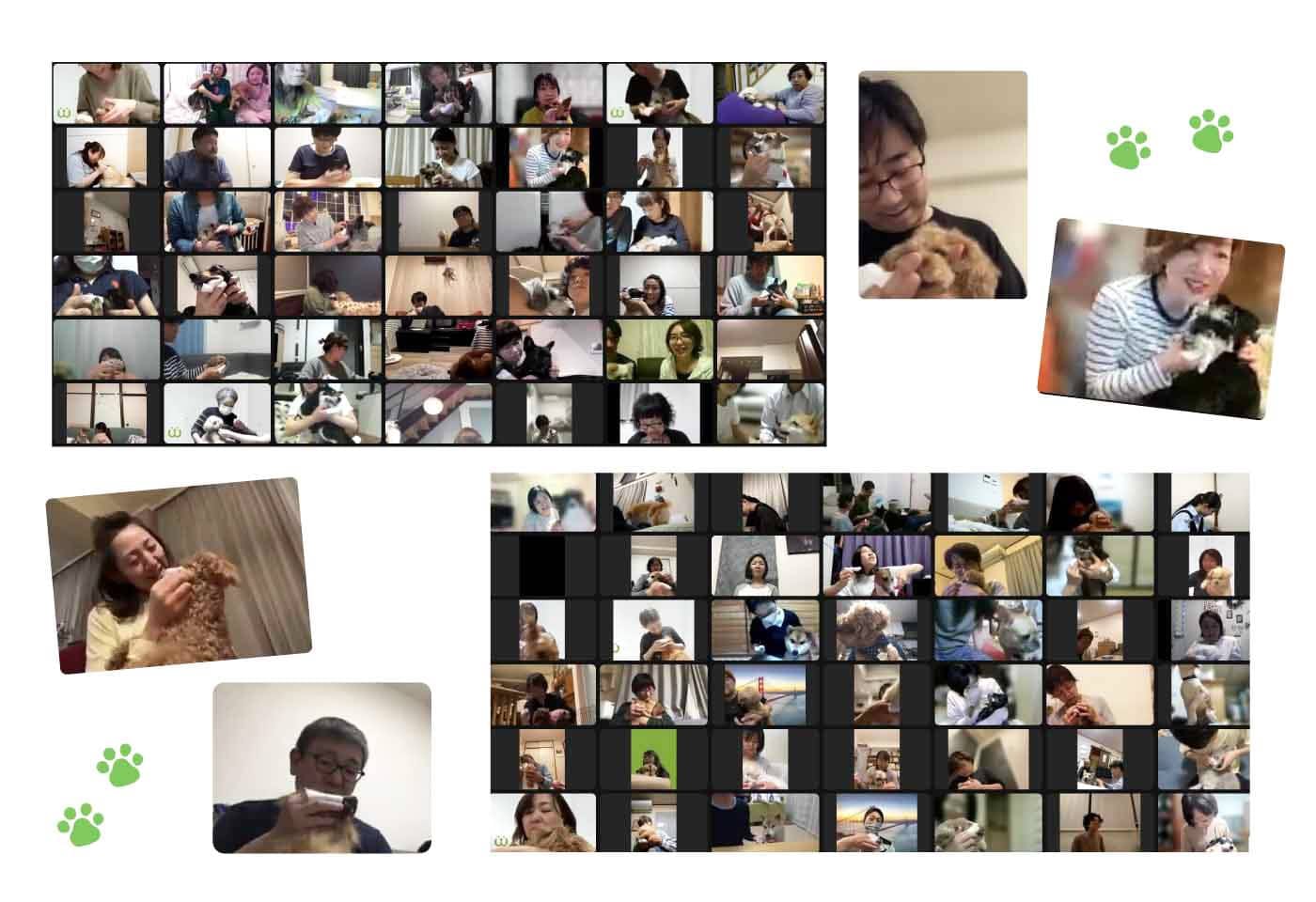
みんなで一緒に愛犬の歯みがきにチャレンジ!他のわんちゃんたちの様子も見えて、和気藹々とした雰囲気の中で実践します。ぜひ、カメラオンで一緒にご参加ください!
WanQol オンライン歯みがき教室《上級編》の参加申込方法
下記の手順で、オンライン歯みがき教室へご参加ください
①事前登録
参加を希望されるかたは、下記のボタンより事前登録を行なってください。
※予約はお一人様1回まででお願いいたします。(複数回ご予約いただいても、サンプルはおひとつのお届けとなりますのでご注意ください。)
②参加用リンクのメール配信
後日、入力いただいたメールアドレスに当日の参加用リンクとパスワードが届きます。
※メールアドレスが間違っていた場合また迷惑メール対策がされている場合、URLがお送りできませんのでご注意ください。
※迷惑メール対策をされている方は、右記ドメイン又はメールアドレスを受信できるように設定をお願いします▶︎wanqol-info@cainz.co.jp
③当日、参加用リンクをクリック
当日スタート時間が近づきましたら参加用リンクをクリックします。
④パスワード入力
パスワードが求められますのでメールに記載のパスワードを入力します。
参加者には当日使える歯みがきアイテムのサンプルと、はみがきBOOKをプレゼント!
歯みがきアイテムサンプルイメージ

(写真はイメージです)
ZOOMのインストール方法
パソコンでインストールする
以下のURLからPCでZOOMアプリをインストールしてください。
・参加するだけならZOOMのアカウント登録は不要です。
・当日は、メール上の参加リンクを開くかアプリを直接開きます。
・ZOOMアプリをインストールしていない方も、参加リンクを開くと自動的にインストールが始まります。
・事前登録時に入力した名前、またはアプリを直接開いた際に入力した名前が当日表示されます。お名前は「愛犬の名前」にご設定ください。
・参加時には、音声はオフに設定されています。
スマホでインストールする
○ iPhone端末をご利用の方
○ Android端末をご利用の方
から[Zoom Cloud Meeings]アプリをインストールします。
・当日はメールの参加リンクを開くか、アプリを開いて「ミーティングに参加」をタップ、ミーティングIDを入力します。
・端末で、「通知」、「カメラへのアクセス」、「マイクへのアクセス」などに対して「許可」します。
ZOOMの参加名の変更手順
(ZOOM初回登録時にご自身のお名前でご登録している場合、イベントURLを開いてから愛犬のお名前に変更してください)
▼PCからご参加の方<PCのアプリから参加している場合>
※ネットの通信状況により音声や映像が乱れることがございますがご了承ください。